引言
在现代计算机使用中,用户可能会因为个人偏好、工作需求或其他原因,需要在同一台电脑上安装并使用多个操作系统。Windows操作系统因其广泛的应用和强大的兼容性,成为了双系统配置中的常见选择。本文将为您详细介绍如何在Windows电脑上安装并高效切换双系统,包括Windows与其他操作系统的组合。
准备工作
在开始安装双系统之前,以下准备工作是必不可少的:
1. 确认硬件兼容性
确保您的电脑硬件支持安装所需的操作系统。例如,某些老旧的电脑可能不支持64位操作系统。
2. 备份重要数据
在安装新系统或对硬盘进行分区之前,请务必备份所有重要数据,以防数据丢失。
3. 获取操作系统安装介质
根据您要安装的操作系统类型,您可能需要:
Windows安装盘或ISO镜像文件。
其他操作系统的安装镜像文件。
4. 分区硬盘
您需要在硬盘上创建一个新的分区来安装第二个操作系统。请确保为新系统分配足够的磁盘空间。
安装Windows双系统
以下是在Windows电脑上安装第二个操作系统的步骤:
1. 安装其他操作系统
启动电脑并进入BIOS设置:在启动电脑时按下相应的键(通常是F2、F10或DEL)进入BIOS设置。
更改启动顺序:将启动顺序设置为从安装介质启动,例如USB或CD/DVD。
启动电脑并运行安装程序:将安装介质插入电脑,并按照屏幕上的指示进行操作。
分区硬盘:在安装过程中,选择将新操作系统安装到新建的分区上。
完成安装:安装完成后,电脑将重新启动,并显示新的操作系统启动菜单。
2. 高效切换双系统
启动电脑:在启动时,按相应的键(通常是F12、ESC或F10)进入启动菜单。
选择操作系统:在启动菜单中选择您要启动的操作系统。
高效切换双系统的技巧
1. 禁用快速启动
Windows的快速启动功能可能会导致双系统切换出现问题。您可以在控制面板中禁用此功能。
2. 更新操作系统
定期更新操作系统可以确保系统稳定性和兼容性。
3. 使用第三方启动管理器
第三方启动管理器如EasyBCD可以帮助您更好地管理双系统。
总结
通过以上步骤,您可以在Windows电脑上轻松安装并切换双系统。在进行双系统配置时,请确保遵循正确的步骤,以免造成数据丢失或系统损坏。希望本文能帮助您实现高效的Windows双系统切换。